电脑搜不到手柄 win10蓝牙搜索不到ps4手柄
时间:2024-01-29 来源:互联网 浏览量:
如今电脑和游戏手柄的结合已成为众多游戏玩家的首选,最近一些用户发现他们的电脑无法搜到PS4手柄,而且在Windows 10系统中蓝牙搜索也无法找到该手柄。这个问题困扰着许多玩家,因为他们无法享受到使用手柄带来的游戏乐趣。究竟是什么原因导致了这个问题的发生?在这篇文章中我们将探讨这个问题的可能原因并提供一些解决方案。
步骤如下:
1.进入系统
在操作系统桌面上,鼠标右键右下角蓝牙图标选择添加蓝牙设备。
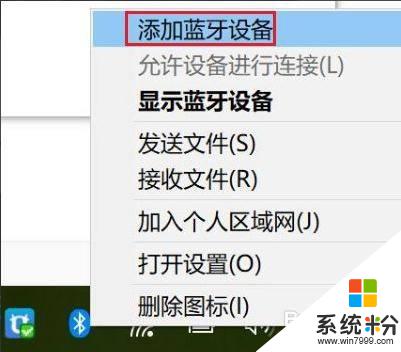
2.点击添加蓝牙或其他设备
进入设备界面,点击添加蓝牙或其他设备+按钮进入。
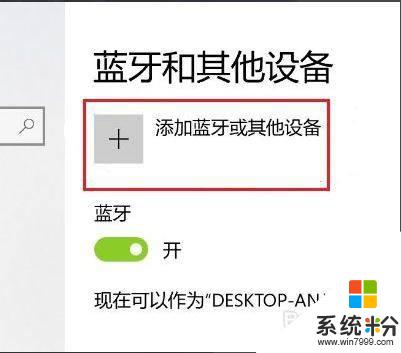
3.点击蓝牙
点击蓝牙选项进入。
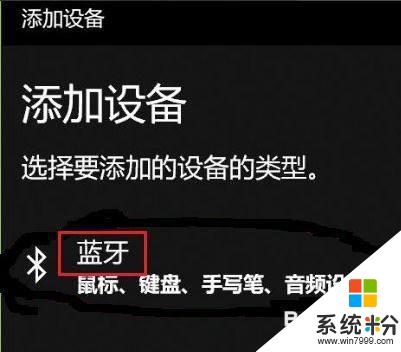
4.打开手柄
按住手柄上的SHARE键和PS4键,5秒钟PS4手柄背后的指示灯开始快速闪烁进入配对状态。

5.配对手柄
在电脑添加设备界面搜索到PS4手柄蓝牙设备,点击手柄进行配对即可。
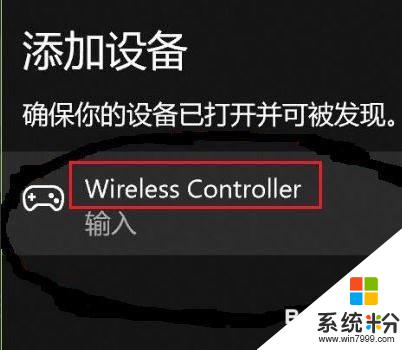
以上就是电脑搜不到手柄的全部内容,还有不清楚的用户可以参考一下小编的步骤进行操作,希望能对大家有所帮助。
我要分享:
相关教程
- ·为什么蓝牙搜索搜不到蓝牙耳机 请指导一下win10蓝牙搜不到设备怎么办
- ·Win10蓝牙设备搜索不到?蓝牙无法使用?启用蓝牙服务解决
- ·笔记本Win10设备管理器没有蓝牙怎么处理? Win10搜索不到蓝牙的解决方法?
- ·xbox怎么蓝牙连接 win10 蓝牙连接Xbox手柄教程
- ·Win10搜索框搜索不到软件应用
- ·Win10应用商店搜索体验差,不少应用无法搜索到!
- ·桌面文件放在d盘 Win10系统电脑怎么将所有桌面文件都保存到D盘
- ·管理员账户怎么登陆 Win10系统如何登录管理员账户
- ·电脑盖上后黑屏不能唤醒怎么办 win10黑屏睡眠后无法唤醒怎么办
- ·电脑上如何查看显卡配置 win10怎么查看电脑显卡配置
win10系统教程推荐
- 1 电脑快捷搜索键是哪个 win10搜索功能的快捷键是什么
- 2 win10系统老是卡死 win10电脑突然卡死怎么办
- 3 w10怎么进入bios界面快捷键 开机按什么键可以进入win10的bios
- 4电脑桌面图标变大怎么恢复正常 WIN10桌面图标突然变大了怎么办
- 5电脑简繁体转换快捷键 Win10自带输入法简繁体切换快捷键修改方法
- 6电脑怎么修复dns Win10 DNS设置异常怎么修复
- 7windows10激活wifi Win10如何连接wifi上网
- 8windows10儿童模式 Win10电脑的儿童模式设置步骤
- 9电脑定时开关机在哪里取消 win10怎么取消定时关机
- 10可以放在电脑桌面的备忘录 win10如何在桌面上放置备忘录
win10系统热门教程
- 1 win10怎样设置鼠标滚动行数 win10设置鼠标滚动行数的方法有哪些
- 2 Win10升级TH2后,图标和文件夹都变成有蓝色对向箭头怎么办?
- 3 Win10操作中心快速操作功能更改设置技巧
- 4戴尔笔记本如何安装win10原版|戴尔安装win10系统的方法
- 5win10分辨率如何设置,win10分辨率设置方法
- 6Win10内存占用过大怎么办?试试Win10系统释放内存缓存的方法
- 7Win10桌面出现“完成字符串”输入框怎么办如何取消?
- 8Win10笔记本星号怎么打?笔记本打*号的方法!
- 9win10系统家庭版怎么升级为专业版【图文】
- 10Win10系统如何如何批量新建文件? 批量创建文件夹的方法有哪些?
最新win10教程
- 1 桌面文件放在d盘 Win10系统电脑怎么将所有桌面文件都保存到D盘
- 2 管理员账户怎么登陆 Win10系统如何登录管理员账户
- 3 电脑盖上后黑屏不能唤醒怎么办 win10黑屏睡眠后无法唤醒怎么办
- 4电脑上如何查看显卡配置 win10怎么查看电脑显卡配置
- 5电脑的网络在哪里打开 Win10网络发现设置在哪里
- 6怎么卸载电脑上的五笔输入法 Win10怎么关闭五笔输入法
- 7苹果笔记本做了win10系统,怎样恢复原系统 苹果电脑装了windows系统怎么办
- 8电脑快捷搜索键是哪个 win10搜索功能的快捷键是什么
- 9win10 锁屏 壁纸 win10锁屏壁纸设置技巧
- 10win10系统老是卡死 win10电脑突然卡死怎么办
